
Поддръжката за 3D печат често е от съществено значение при работа с геометрично сложен модел. Нека да разгледаме видовете поддръжка, както и настройките за успех!
3D печатът, както всичко останало на Земята, е ограничен от гравитацията. Въпреки невероятната си способност да превръща макари от пластмаса в фигурки за действие , гигантски мечове и други забавни модели , 3D принтерите не печатат добре във въздуха.
За да се бори с този проблем, софтуерът за нарязване /slicer/ може да добавя всякакви 3D печатни опори, за да задържи вашия модел, докато печата. След като всичко е отпечатано, тези опори могат да бъдат премахнати, въпреки че могат да оставят следите си върху повърхността на вашата част.
В тази статия ще преминем през трите основни стъпки, които трябва да следвате, когато решавате дали и как да добавите поддръжки /пори/ към вашия модел. Ще разгледаме опциите, като използваме за пример настройките на Cura slicer, въпреки че подобни настройки ще бъдат налични в повечето слайсери.
Стъпка 1: Кога да използвате поддръжки

Hubs )
Не всеки 3D печат изисква поддръжка и това е нещо, което трябва да имате предвид при подготовката на всеки модел. Основен аспект на подпорите е да знаете как да ги избегнете, тъй като те допринасят за отпадъци и могат да повлияят на повърхността на вашата отпечатана част.
Вземане на решение за подпори
Ето как да разберете дали вашият модел се нуждае от поддръжка:
- Широк ъгъл на надвеси или мостове: Надвесите са елементи от печат, за които принтерът трябва да отпечата частично или напълно по въздуха, като например раменете на „T“ или „Г“, отпечатани вертикално. Мостовете , от друга страна, са надвеси, които са свързани към модела от двата края, като например средата на буква „H“. Надвесите и мостовете обикновено се измерват по ъгъл, измерен от оста Z над надвеса. Например буквата Т съдържа надвес от 90 градуса, докато буквата Y има надвес от 45 градуса. Ако забележите силни надвеси във вашия модел (над 60 °), вероятно имате нужда от опори. За надвеси над 90 ° (напр. Арката на малки букви „r“) винаги ще са необходими подпори.
- Производителност на принтера: Не всички 3D принтери са създадени равни. Опитайте да отпечатате тест за надвес, за да видите колко добре работи вашият принтер. Ако надвес от 60 градуса не изглежда толкова добре, трябва да активирате опори за модели с подобни надвеси.
- Бавна скорост на печат: Като цяло по -ниските скорости на печат водят до по -качествени разпечатки. Но когато става въпрос за поддръжка за 3D печат, това не винаги е така. Колкото по -бърза е скоростта на печат, толкова по -добри надвеси и особено мостове се получават. Ако отпечатвате нещо бавно, може да се наложи да включите опори за по -нисък ъгъл на надвес, отколкото ако печатате с по -високи скорости.
Избягване на подкрепата
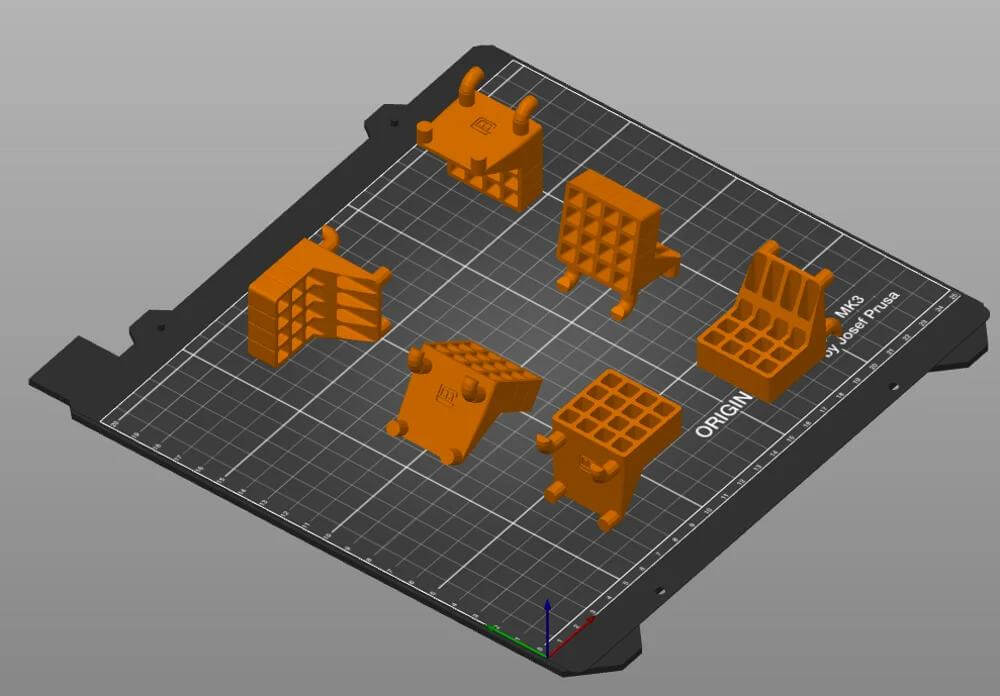
Както се казва- “по -добре е да се предотврати, отколкото да се лекува”. Ето някои общи насоки, за да не се налага да печатате с опори:
- Ориентирайте правилно отпечатването: Като пример, да речем, че искаме да отпечатаме буквата Т. Ако се опитаме да я отпечатаме изправена, ние сме принудени да ползваме поддържка към този 3D печат. Но ако просто завъртим модела, така че “горната лента” да лежи плоско върху печатното легло, изобщо не се нуждаем от опори, спестявайки както материал, така и време. Уверете се, че вашият модел е в най -добрата ориентация, за да сведете до минимум 3D отпечатаните опори.
- Намалете ъглите на надвеса: Ако сами сте създали модела, помислете за редактирането му така, че ъглите на надвеса да бъдат намалени.
- Помислете за разделяне на модела на две части: Сферите са една от най -сложните форми за 3D печат, тъй като огромните надвеси близо до дъното са склонни да изглеждат доста грозни, дори и с опори. В такъв случай е много по-лесно да отпечатате две половини от сферата поотделно и да ги залепите заедно за красиво покритие без опори.
- Дизайн за 3D печат: Ако можете да работите с модел в CAD или инструмент за 3D моделиране , може да си струва да коригирате неговия дизайн, така че да отговаря на процеса на 3D печат .
Стъпка 2: Избор на тип поддръжка
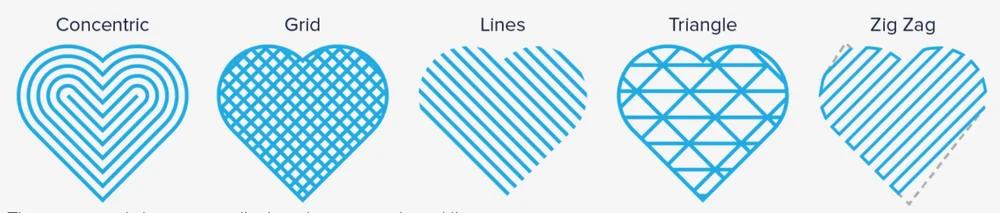
Ultimaker )
Ако сте сигурни, че имате нужда от поддръжка, в Cura (или предпочитаната от вас резачка) можете просто да поставите отметка в квадратчето „Generate Support“ и да го ползвате. И все пак има толкова много начини за поддръжка на 3D печат, че може да си струва да се задълбочите в настройките.
Lattice Supports
Опорите на решетки са най -често срещаният тип поддръжка. Те са популярни, защото са лесни за персонализиране, бързи за генериране и работят добре за повечето 3D модели. Недостатъкът е, че ако не са отпечатани правилно, опорите могат да оставят следи върху готовия модел и да бъдат трудни за премахване. Като цяло използвайте решетъчни опори за плоски, ъглови или много стръмни надвеси.
В Cura, ако не виждате опцията „Support Pattern“ под менюто Support , настройте видимостта на настройките си на „Advanced“ или по -висока. След това използвайте падащото меню, за да изберете предпочитания от вас модел за поддръжка. Можете да превключвате между изглед X-Ray и Layer на слой във визуализацията, за да видите как изглежда.
Типът поддръжка по подразбиране в Cura е Zig Zag, което е разумно, тъй като е лесно за отпечатване и премахване. Въпреки това, всъщност има седем шаблона за поддръжка, от които да избирате под детайла(някои от които са на снимката по -горе). Не забравяйте да изберете модел на опора, който отговаря на формата на вашия модел. Концентричното, например, е полезно за части с кръгли надвеси (като сфера), които не са равномерно поддържани от решетка.
Tree Supports

Опорите тип ” Дърво” са почти точно това, което звучат. Те започват от „стволове“ близо до основата на печат и се разклоняват, за да поддържат надвеси в модела с увеличаване на височината. Подпорите тип ” Дърво” са най -ефективни за органични форми, като хора и животни.
При 3D печат тези поддръжки могат да спестят материал и време за печат. В Cura изберете поддръжка на дърво, като използвате падащото меню „Support Structure“. Уверете се, че вашият модел е правилно позициониран и ориентиран, преди да натиснете „Slice“, тъй като генерирането им може да отнеме много време!
Тъй като подпорите от дърво не докосват модела толкова, те обикновено предлагат по-чиста повърхност. Нарязването им може да отнеме много време, тъй като дърветата се генерират динамично. Изберете тези опори, ако вашият модел има много органични форми или надвеси, които са малки или не много стръмни (по -малко от 60 °). Тези опори са по -малко ефективни за широки, плоски надвеси, като покрив, тъй като са проектирани да докосват модела на по -малко точки.
Разтварящи се опори
Това е ниша, но висококачествена алтернатива на подложките, отпечатани от същия материал като модела. Например, с принтер с двоен екструдер , еднта дюза може да отпечата модел в PLA, докато друга отпечатва целия поддържащ материал във водоразтворима нишка (обикновено PVA ). Когато 3D печатът приключи, просто накиснете отпечатъка в малко вода и опорите ще се разтворят, оставяйки чист модел след себе си. Колко готино е това ? 😉
Ако имате късмета да притежавате принтер с двоен екструдер и нямате нищо против да платите за малко по-скъпа нишка, определено препоръчваме тази опция.
Стъпка 3: Задаване на плътността на поддръжката
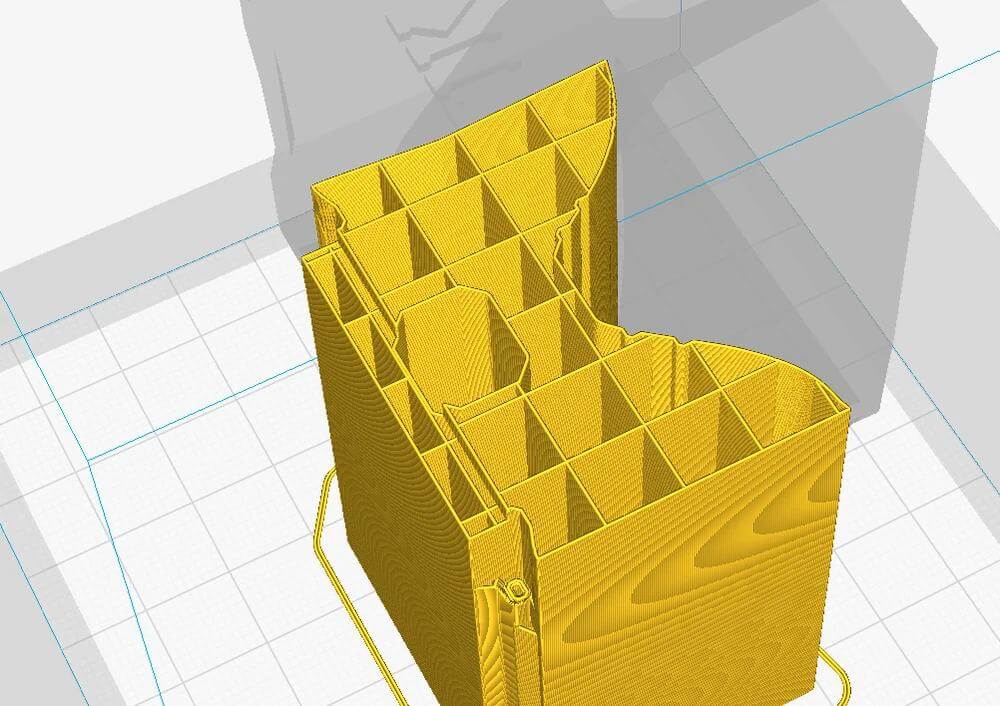
Следващата стъпка е да се определи най -добрата плътност, при която да се поддържа 3D печат. Препоръчваме да започнете с плътност от около 10% и след това да регулирате по ваш вкус. За да видите вашите нарязани опори в Cura, изберете „Layer view“ в раздела Preview и се уверете, че „Helpers“ са маркирани в цветовата схема. Ето някои фактори, които влияят върху плътността на поддръжката:
- Скорост на печат: Колкото по -бързо отпечатвате, толкова по -малко плътни трябва да бъдат опорите ви, за да получите качествено покритие.
- Желано качество на печат: За по -висококачествени надвеси можете да увеличите плътността (за сметка на времето за печат). Ако обаче е твърде висока, премахването на поддръжката понякога може да повреди печата.
- Размер на надвеса: Колкото по -голям е ъгълът на надвеса, толкова по -плътни опори имате нужда. Специално за 90-градусови надвеси се препоръчва плътност на опората най-малко 15%.
- Премахване на опори : Колкото по -плътни са опорите, толкова по -трудно е да ги премахнете (и повече материал губите).
Above and Beyond: Разширени настройки за поддръжка

(Източник: Prusa Printers )
Cura има много други настройки, с които да се занимавате, така че можете да усъвършенствате отпечатъка си. Може никога да не се налага да докосвате тези настройки, но винаги е добре да знаете, че те са там.
- Support Placement: Можете да изберете къде Cura ще генерира опори: навсякъде (включително на модела) или от плочата за изграждане (т.е. само тези опори, които биха докоснали леглото).
- Support Overhang Angle : Това контролира минималния ъгъл на надвес, при който Cura ще генерира опори. (По подразбиране това е 45 °.) Ако вашият принтер може да се справя до 70 ° доста добре, промяната на тази настройка от време на време помага да се спестят нишките и да се поддържа работата по отстраняване.
- Support Z Distance: Това е празнината между горния слой на опората и първия слой на модела. Необходимо е малко място, така че опорите да могат лесно да се счупят и всъщност да не се стопят в модела. Добра стойност за начало е височината на един слой. Ако установите, че опорите ви са твърде залепени към модела, помислете за увеличаване на тази стойност малко.
- Gradual Support Infill Steps: Cura има малка опция, която да ви помогне да спестите време и материал за печат. За тези наистина високи и плътни опори, Cura ще ги отпечата с по -ниска плътност на дъното и по -висока плътност в близост до модела, където всъщност имате нужда от него. Тази настройка контролира колко пъти резачката ще намали наполовина плътността на опората отгоре надолу.
0 Comments